
Lösung des Problems, dass beim Drücken der Prtsc-Taste zum Erstellen eines Screenshots in Windows 11 nicht reagiert wird. Wenn Sie beim Drücken der Prtsc-Taste zum Erstellen eines Screenshots in Windows 11 nicht reagieren, kann dies an der Barrierefreiheitsfunktion von Prtsc liegen Schlüssel ist ausgeschaltet. Keine Sorge, die Wiederherstellung dieser Funktionalität erfordert nur ein paar einfache Schritte. Der PHP-Editor Yuzai zeigt Ihnen, wie Sie die Barrierefreiheitsfunktionen wieder aktivieren, sodass Sie problemlos mit der Prtsc-Taste Screenshots erstellen können. Lesen Sie weiter unten, um detaillierte Schritte zur Lösung Ihrer Screenshot-Probleme zu erhalten.
Die Lösung lautet wie folgt:
1. Klicken Sie in der Taskleiste unten links auf „Start“ und wählen Sie in der Menüliste „Einstellungen“.
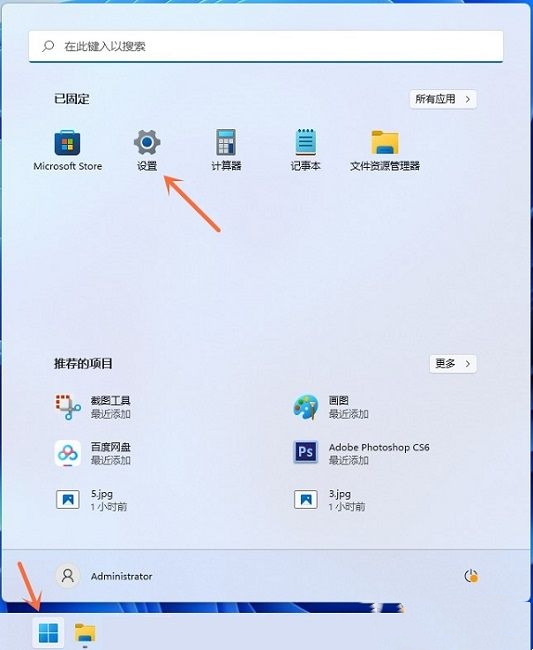
2. Nachdem Sie die neue Benutzeroberfläche aufgerufen haben, klicken Sie in der linken Spalte auf die Option „Barrierefreiheit“ und dann rechts auf „Tastatur“.

3. Suchen Sie dann rechts nach „Verwenden Sie die Schaltfläche zum Drucken des Bildschirms, um Screenshots zu öffnen“ und schalten Sie schließlich die Umschalttaste ein.

Das obige ist der detaillierte Inhalt vonWas soll ich tun, wenn der Screenshot beim Drücken von prtsc in Windows 11 nicht aufgenommen werden kann? Was soll ich tun, wenn der Screenshot beim Drücken von prtsc in Windows 11 nicht reagiert?. Für weitere Informationen folgen Sie bitte anderen verwandten Artikeln auf der PHP chinesischen Website!




